Så här installerar du Dell Endpoint Security Suite Enterprise för Mac
Сводка: Du kan installera Dell Endpoint Security Suite Enterprise för Mac genom att följa instruktionerna i användargränssnittet eller terminalen.
Симптомы
- Från och med maj 2022 har Dell Endpoint Security Suite Enterprise nått slutet på underhållet. Den här produkten och dess artiklar uppdateras inte längre av Dell. Mer information finns i produktlivscykeln (slut på support/slutet av livscykeln) för Dell Data Security. Om du har några frågor om alternativa artiklar kan du antingen kontakta ditt försäljningsteam eller endpointsecurity@dell.com.
- Mer information om aktuella produkter finns i Endpoint Security.
Den här artikeln innehåller anvisningar om hur du installerar Dell Endpoint Security Suite Enterprise för Mac.
Berörda produkter:
Dell Endpoint Security Suite Enterprise för Mac
Berörda operativsystem:
Mac
Причина
Gäller ej.
Разрешение
Dell Endpoint Security Suite Enterprise för Mac kan installeras via användargränssnittet (UI) eller via Terminal. Klicka på metod nedan om du vill ha mer information om den.
Installationen via användargränssnittet skiljer sig beroende på vilken version som installeras. Klicka på lämplig version för specifika installationssteg.
Så här installerar du via användargränssnittet:
- Dubbelklicka på Endpoint Security Suite Enterprise-[VERSION]-Release.dmg för att montera installationsprogrammet.
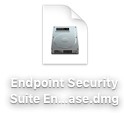
- Dubbelklicka på Endpoint Security Suite Enterprise.
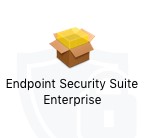
- I användargränssnittet klickar du på Continue (fortsätt) för att validera att slutpunkten uppfyller alla krav.
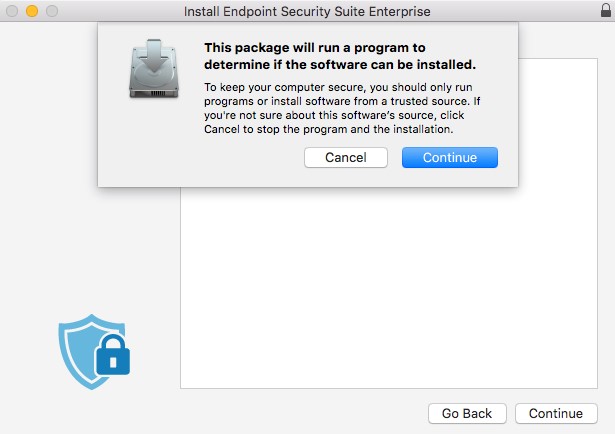
- Klicka på Fortsätt.
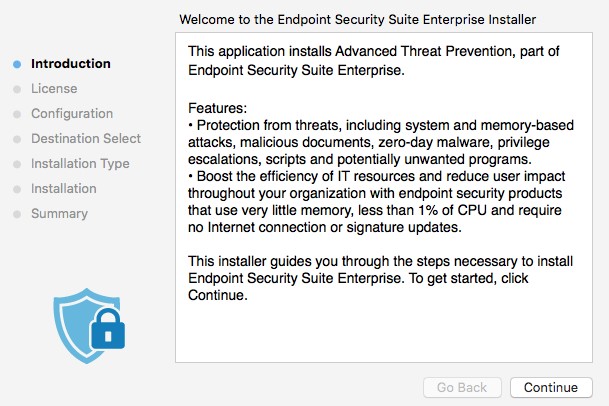
- Klicka på Fortsätt.
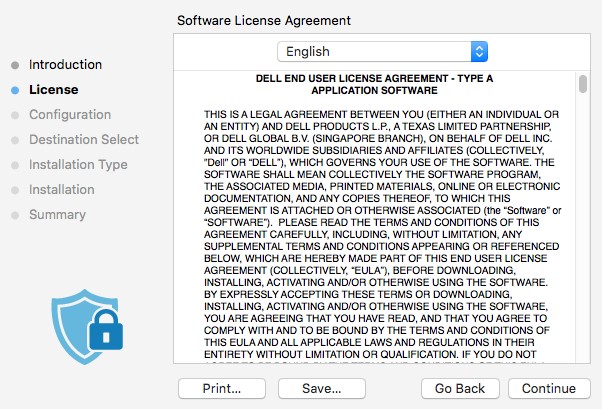
- Godkänn villkoren i programvarans licensavtal.
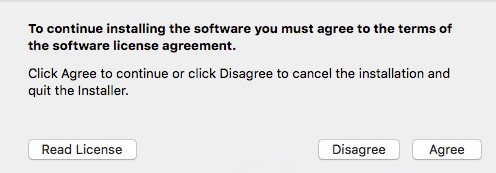
- På menyn Dell Security Management Server Configuration (Konfiguration av Dell Security Management Server):
- Fyll i Servervärd.
- Fyll i Serverport.
- Klicka på Fortsätt.
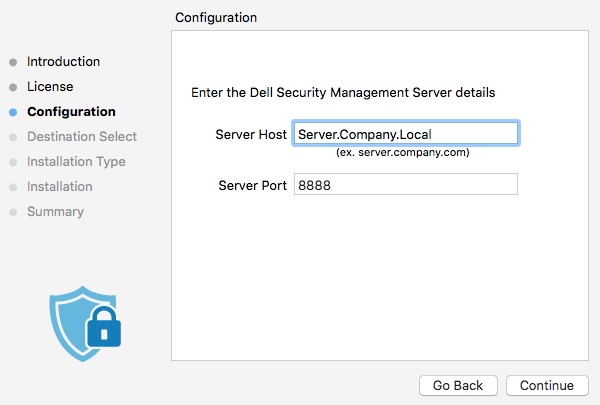
- Exemplet Server.Company.Local skiljer sig från serverns fullständigt kvalificerade domännamn (FQDN) i miljön.
- Standardporten kan skilja sig från porten i miljön.
- Klicka på Installera.
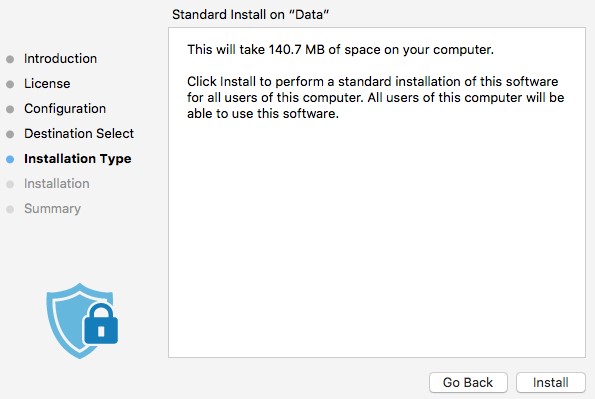
- Om du vill bekräfta installationen fyller du i Användarnamn och Lösenord för en lokal administratör. När du är klar klickar du på Installera programvara.
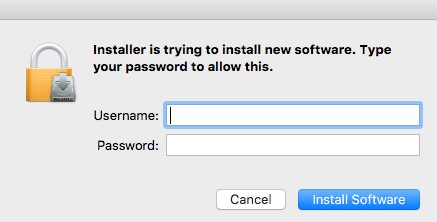
- När installationen är genomförd klickar du på Stäng.
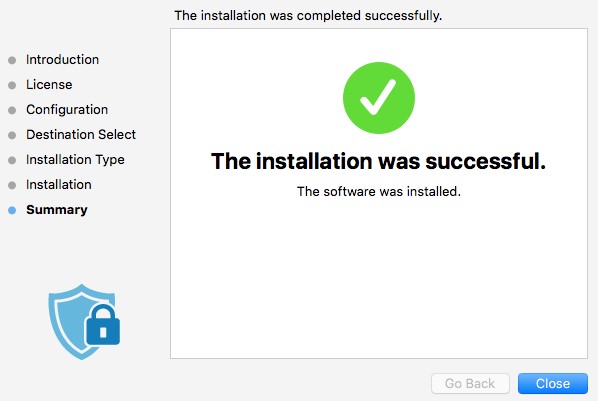
Så här installerar du via användargränssnittet:
- Dubbelklicka på Endpoint Security Suite Enterprise-[VERSION]-Release.dmg för att montera installationsprogrammet.
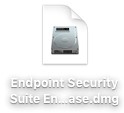
- Dubbelklicka på Endpoint Security Suite Enterprise.
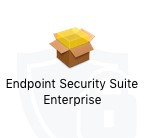
- I användargränssnittet klickar du på Continue (fortsätt) för att validera att slutpunkten uppfyller alla krav.
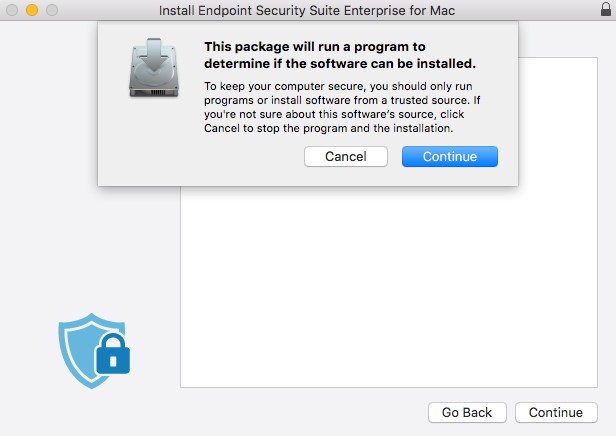
- Klicka på Fortsätt.
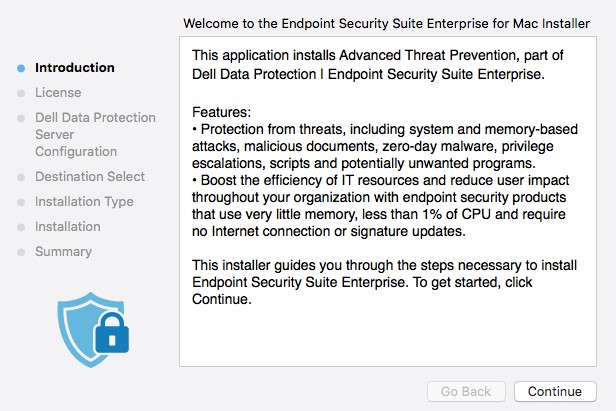
- Klicka på Fortsätt.
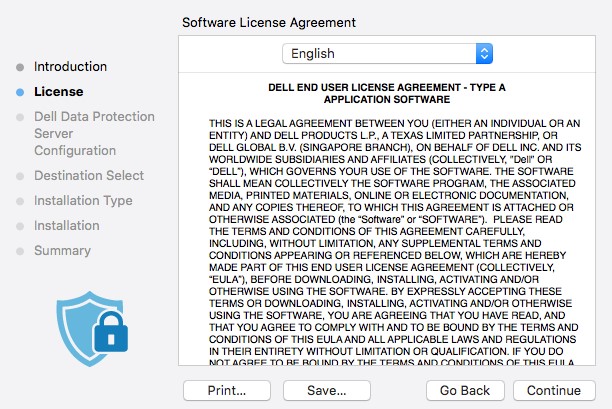
- Godkänn villkoren i programvarans licensavtal.
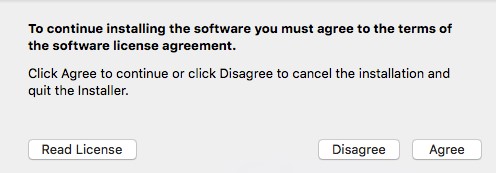
- Från menyn Dell Data Protection Server Configuration:
- Fyll i Servervärd.
- Fyll i Serverport.
- Klicka på Fortsätt.
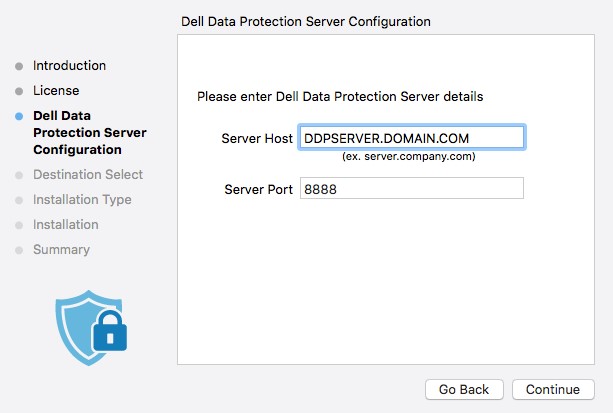
- Exemplet Server.Company.Local skiljer sig från serverns fullständigt kvalificerade domännamn (FQDN) i miljön.
- Standardporten kan skilja sig från porten i miljön.
- Klicka på Installera.
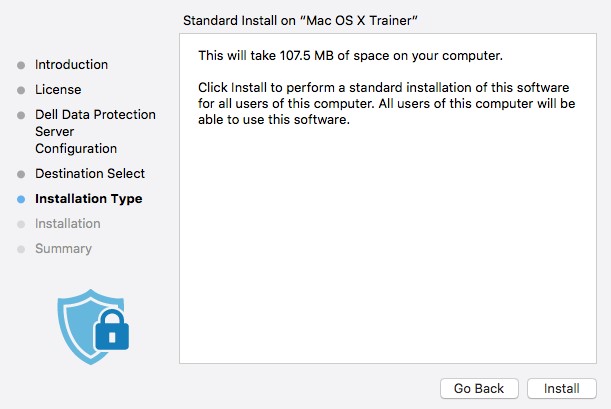
- Om du vill bekräfta installationen fyller du i Användarnamn och Lösenord för en lokal administratör. När du är klar klickar du på Installera programvara.
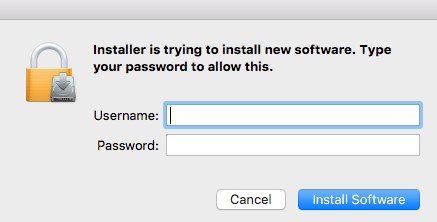
- När installationen är genomförd klickar du på Stäng.
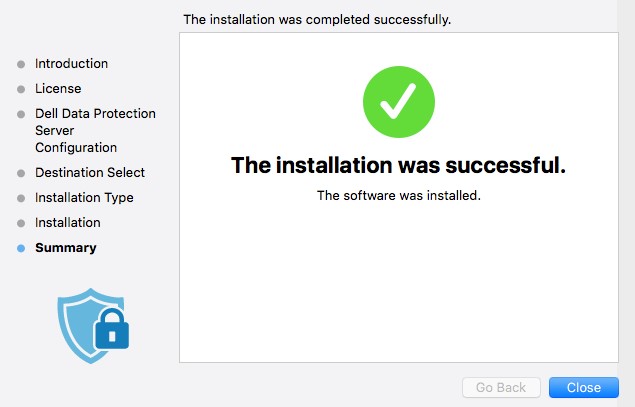
En administratör måste konfigurera en egenskapslista (plist) innan du använder Terminal för distribution av Dell Endpoint Security Suite Enterprise för Mac. Klicka på avsnitten nedan för mer information.
Så här konfigurerar du plist:
- Klicka på Gå i Apple-menyn och välj sedan Verktyg.
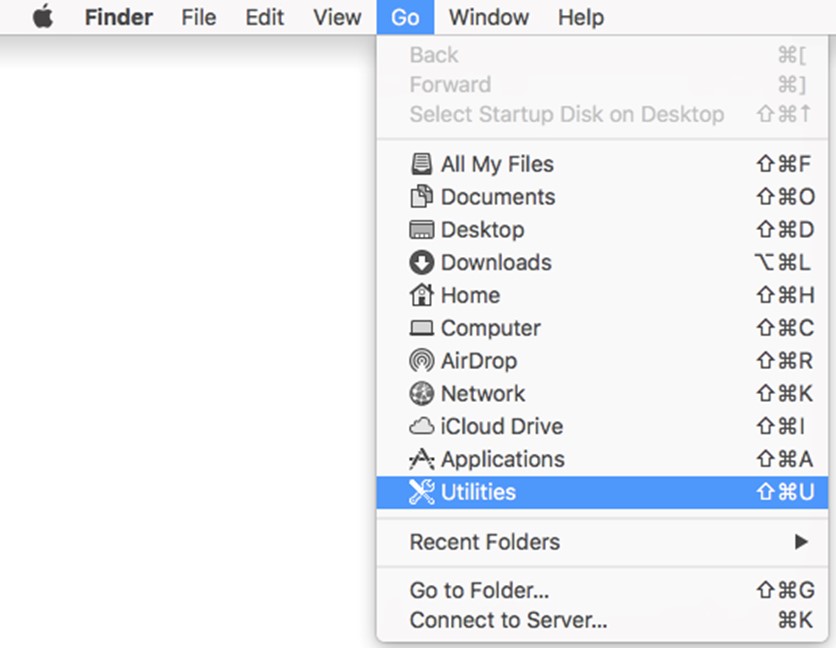
- Dubbelklicka på Terminal i menyn Verktyg.
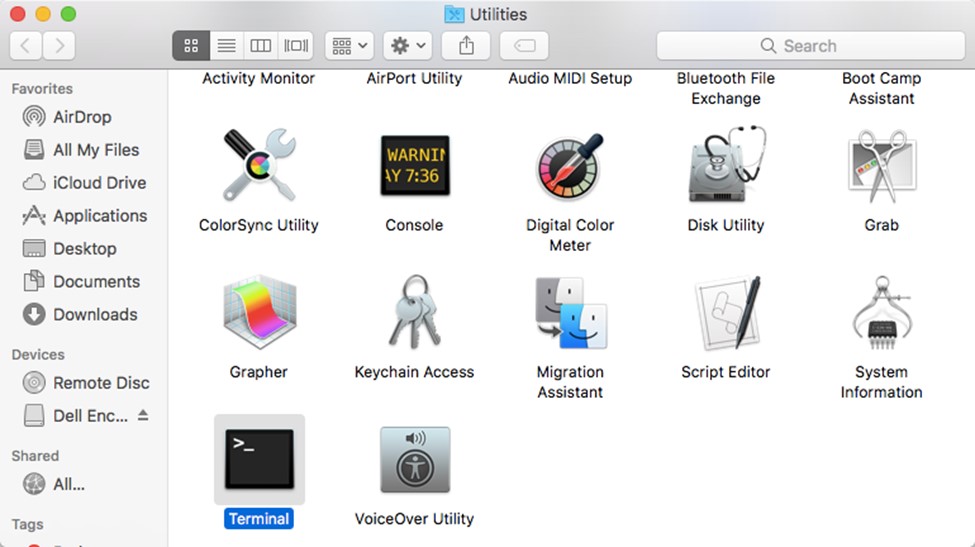
- Skriv
hdiutil attach -owners on "/Users/test/Desktop/Endpoint Security Suite Enterprise-[VERSION]-Release.dmg" -shadowin och tryck sedan på Retur i Terminal.

[VERSION]representerar installationsversionsvariabeln.- Sökvägen i din miljö kan skilja sig från exemplet ovan.
- Skriv
sudo nano "/Volumes/Endpoint Security Suite Enterprise for Mac/Utilities/com.dell.esse.plist"in och tryck sedan på Retur.

- Under DeviceServers-nyckeln byter du ut:
- Strängfältet med det fullständigt kvalificerade domännamnet (FQDN) för Dell Security Management Server
- Heltalsfältet med den port som används för serverkommunikation
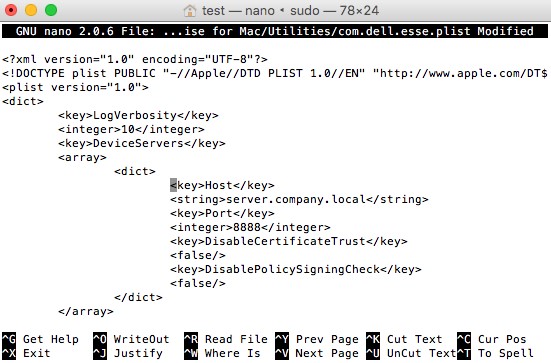
- Exemplet FQDN, server.company.local skiljer sig i din miljö.
- Port 8888 används som standard för registrering. Den här porten kan skilja sig i din miljö.
- Tryck på CTRL + X för att avsluta. När du uppmanas att spara trycker du på Y för att fortsätta.

- Tryck på Retur för att spara utan att ändra filnamnet.

- Skriv
sudo cp "/Volumes/Endpoint Security Suite Enterprise for Mac/Utilities/com.dell.esse.plist" /Library/Preferencesin och tryck sedan på Retur i Terminal.

com.dell.esse.plistmåste sparas innanLibrary/Preferencesterminaldistributionen av Dell Endpoint Security Suite Enterprise för Mac utförs.- Konfigurerad plist kan användas i en miljödriftsättning av produkten.
Så här driftsätter du med terminalfönstret:
- Dubbelklicka på Endpoint Security Suite Enterprise-[VERSION]-Release.dmg för att montera installationsprogrammet.
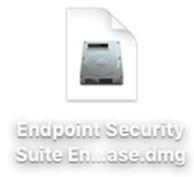
- Klicka på Gå i Apple-menyn och välj sedan Verktyg.
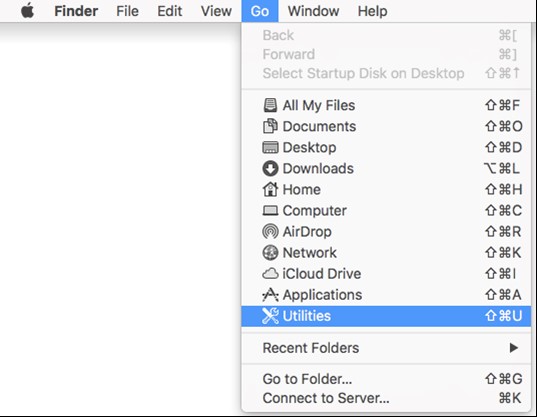
- Dubbelklicka på Terminal i menyn Verktyg.
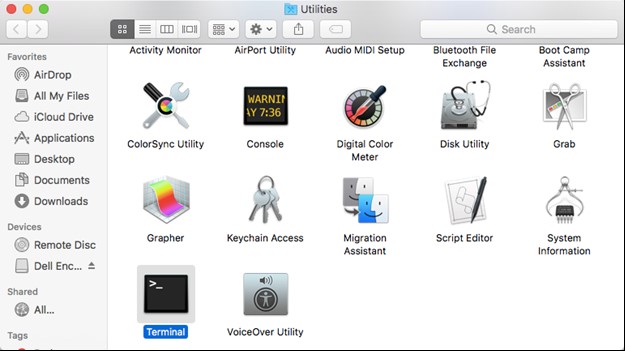
- Skriv
sudo installer -pkg "/Volumes/Endpoint Security Suite Enterprise for Mac/Endpoint Security Suite.pkg" -target /in och tryck sedan på Retur i Terminal.

- Sudo-kommandon kräver lokal administratörsbehörighet för att köra åtgärden.
- Om installationen misslyckas hittar du mer information i Så här samlar du in loggar för Dell Endpoint Security Suite Enterprise.
Om du vill kontakta support, se Dell Data Security telefonnummer till internationell support.
Gå till TechDirect för att skapa en begäran om teknisk support online.
Om du vill ha mer information och resurser kan du gå med i Dell Security Community-forumet.